Конвертер MP3
- 1. Конвертировать MP3 в другой формат+
- 2. Конвертировать другие форматы в MP3+
- 3. MP3 инструменты & советы+
Самый эффективный конвертер MP3 в OGG для Windows/Mac
Автор: Юлия Юрьевна • 2023-03-06 18:35:00 • Проверенные решения
Привет, я ищу программу для конвертации файлов MP3 в OGG и дальнейшего редактирования. Я пробовал использовать FFmpeg, но он показался мне слишком сложным. Есть идеи, как быстро конвертировать MP3 в OGG?
Пользователи, у которых возникает такой вопрос, могут запутаться в разнице между MP3 и OGG. Прежде всего, MP3 и OGG Vorbis - два самых популярных формата сжатых аудиофайлов. Чтобы понять, какой формат файла лучше всего подходит для вас, вы должны сначала ознакомиться с их характеристиками.
- MP3 или MPEG Audio Layer III является наиболее распространенным типом аудиофайлов с потерями (lossy). MP3 занимают примерно в 10 раз меньше места, чем несжатые файлы, поэтому они очень быстро загружаются и их удобно хранить. Хотя MP3 не предлагает лучшее качество звука по сравнению с другими форматами, он совместим практически с любыми устройствами.
- OGG Vorbis - это бесплатная альтернатива MP3 с открытым исходным кодом. Как и MP3, OGG - это сжатый цифровой аудиоформат. Одним из его основных преимуществ является то, что он не ограничен патентами, но при этом OGG остается гораздо менее популярным форматом файлов, чем MP3. Это означает, что он не имеет широкой поддержки, и с ним совместимо меньше медиаплееров.
Хотя MP3 является явным фаворитом, некоторые пользователи по-прежнему предпочитают формат OGG. И, к счастью, преобразование аудиофайлов MP3 в OGG - простая задача при наличии правильного конвертера. В этой статье мы покажем вам 3 эффективных способа конвертации MP3 в OGG на Windows/Mac.
- Часть 1. Рекомендуемый конвертер MP3 в OGG для простого и быстрого преобразования файлов
- Часть 2. Как конвертировать файлы MP3 в OGG с помощью VLC Media Player
- Часть 3. Как бесплатно конвертировать аудиофайлы с помощью FFmpeg
Часть 1. Рекомендуемый конвертер MP3 в OGG для простого и быстрого преобразования файлов
Чтобы эффективно конвертировать MP3 в формат OGG, вам понадобится мощное и профессиональное программное обеспечение. Мы советуем избегать онлайн-конвертеров mp3 в ogg, если вы не хотите поймать вирусы и вредоносные программы. Вместо этого используйте Wondershare UniConverter. Помимо конвертации MP3 в OGG, Wondershare UniConverter способен преобразовывать MP3 в более 1000 других форматов, совместимых с гаджетами от Apple, портативными медиаплеерами, Zune, Android, игровыми консолями и многими другими устройствами.
 Wondershare UniConverter
Wondershare UniConverter
Полный набор инструментов для работы с видео

- Конвертируйте MP3 в более чем 1000 мультимедийных форматов, включая OGG, M4A, AAC и другие.
- Работает в 90 раз быстрее, чем обычные конвертеры.
- Редактируйте, улучшайте и персонализируйте свои видеофайлы.
- Записывайте и персонализируйте видео с помощью бесплатных шаблонов меню DVD.
- Скачивайте или записывайте видео с более чем 10 000 видеохостингов.
- Универсальный набор инструментов позволяет исправлять метаданные видео, создавать GIF-изображения, конвертировать VR и записывать экран.
- Передовая технология APEXTRANS конвертирует видео с нулевой потерей качества и без какого-либо сжатия.
- Поддерживаемые ОС: Windows 10/8/7/XP/Vista, macOS 11 Big Sur, 10.15 (Catalina), 10.14, 10.13, 10.12, 10.11, 10.10, 10.9, 10.8, 10.7, 10.6.
Выполните три простых шага, чтобы конвертировать MP3 в OGG
Шаг 1 Добавьте файл MP3 в UniConverter.
Запустите Wondershare UniConverter и добавьте файл MP3, щелкнув значок ![]() . Вы также можете перетащить файлы прямо в интерфейс программы. Вы можете добавить сразу несколько файлов.
. Вы также можете перетащить файлы прямо в интерфейс программы. Вы можете добавить сразу несколько файлов.

Шаг 2 Выберите OGG в качестве выходного формата.
Нажав на поле «Конвертировать все файлы в:», вы сможете выбрать из более чем 1000+ аудио- и видеоформатов и обширного списка устройств. Выберите OGG в качестве выходного формата. Если вы хотите дополнительно настроить профиль конвертации, нажмите кнопку «Создать».
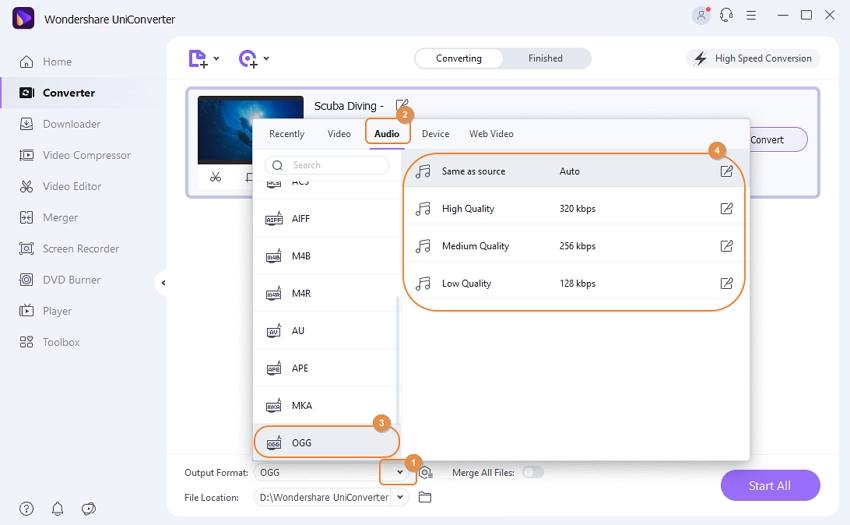
Шаг 3 Запустите процесс конвертации MP3 в OGG.
Установив настройки конвертации, нажмите кнопку «Начать все» в правом нижнем углу.
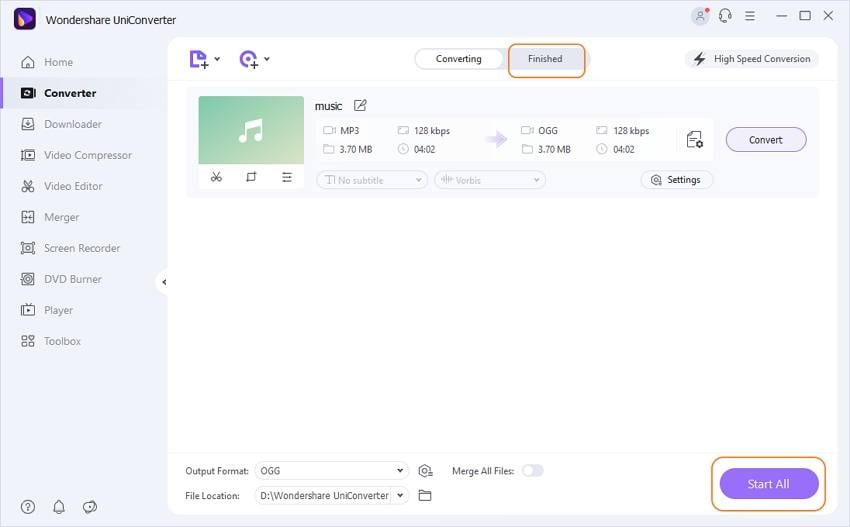
Конвертация MP3 в OGG еще никогда не была такой простой - любой пользователь может выполнить три вышеописанных шага и преобразовать файлы на Windows или Mac.

Совет
С Wondershare UniConverter вы можете легко загружать AVI на YouTube. Чтобы узнать больше, ознакомьтесь со статьей «Как легко загрузить AVI на YouTube ».
Часть 2. Как конвертировать файлы MP3 в OGG с помощью VLC Media Player
VLC - это универсальный медиаплеер, который хорошо подходит для работы с аудиофайлами MP3. Его расширенные возможности воспроизведения делают его совместимым со многими другими аудио- и видеоформатами. Это бесплатное ПО также позволяет пользователям конвертировать, транслировать и воспроизводить большинство типов мультимедийных файлов. Чтобы конвертировать MP3 в OGG Vorbis с помощью VLC, выполните 3 простых шага.
Шаг 1: Запустите VLC и нажмите «Медиа > Конвертировать/Сохранить».
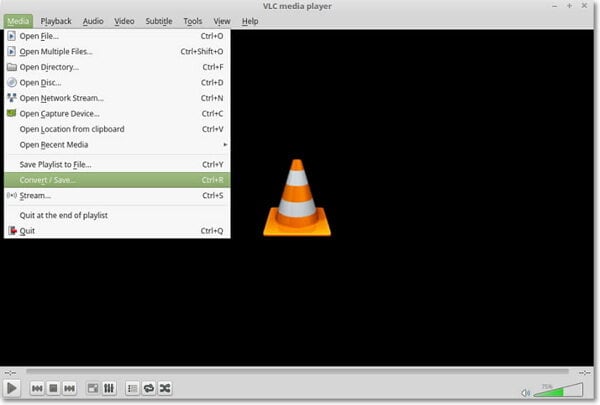
Шаг 2: Добавьте файл MP3 и нажмите кнопку «Конвертировать/Сохранить».
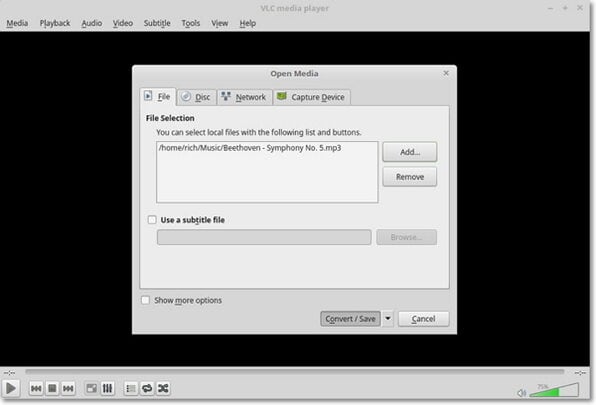
Шаг 3: Появится всплывающее окно, в котором вы сможете выбрать выходной формат и папку для сохранения преобразованного файла. Выберите Audio-Vorbis (OGG), введите имя файла и выберите папку для сохранения, а затем нажмите «Начать», чтобы начать конвертацию.
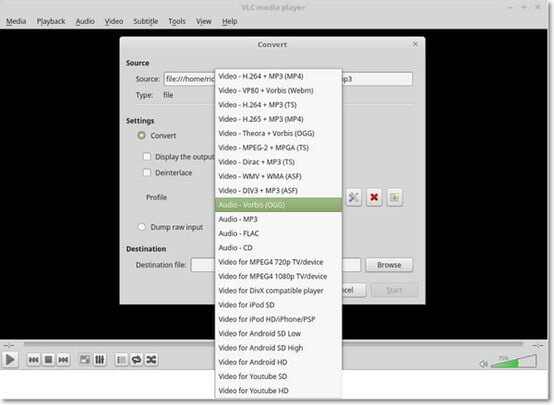
Часть 3. Как бесплатно конвертировать аудиофайлы с помощью FFmpeg
FFmpeg - это мощный и гибкий инструмент с открытым исходным кодом и поддержкой командной строки для конвертации, потоковой передачи и записи аудио и видео. Он поддерживает практически все цифровые форматы и кодеки, доступные сегодня, и работает на большинстве операционных систем и платформ. Хотя отсутствие графического интерфейса отпугивает многих пользователей, это не обязательно означает, что программой сложно пользоваться. Приложив немного усилий, вы быстро научитесь эффективно работать с FFmpeg. Чтобы быстро и эффективно конвертировать аудиофайлы с помощью FFmpeg, используйте следующие рекомендации.
Во-первых, убедитесь, что в вашей системе установлен FFmpeg. Затем запустите терминал и перейдите в папку, содержащую файлы, которые вы хотите преобразовать. В качестве альтернативы вы можете открыть папку с файлом, а затем щелкнуть правой кнопкой мыши по пустому месту и выбрать «Открыть терминал» (Open a terminal).
- Если вы хотите преобразовать файл MP3 в OGG, введите (или скопируйте и вставьте) следующую команду в командную строку: FFmpeg - i filename.mp3 newfilename.ogg
Подставьте название вашего файла вместо «filename» и нажмите Enter, чтобы начать процесс конвертации. Вы можете заменить расширения (.wav .flac .wma и т. д.), чтобы преобразовать их в различные типы аудио- и видеоформатов. Вы также можете изменить некоторые настройки, самым простым из которых является битрейт. Битрейт определяет качество вашего выходного аудиофайла. Для файлов MP3 128 кбит/с считается неплохим качеством, 160 кбит/с - хорошим, а 192 кбит/с и выше - отличным.
- Чтобы изменить битрейт выходного файла на 192 кбит/с, введите следующую команду в терминал: FFmpeg -b 192k -i filename.mp3 newfilename.ogg
Это лишь базовое введение в функциональность FFmpeg, но оно показывает, как быстро конвертировать медиафайлы. Если вам требуется более быстрая и удобная конвертация, мы рекомендуем использовать Wondershare UniConverter (бывший Wondershare Video Converter Ultimate).

Юлия Юрьевна
Главный редактор